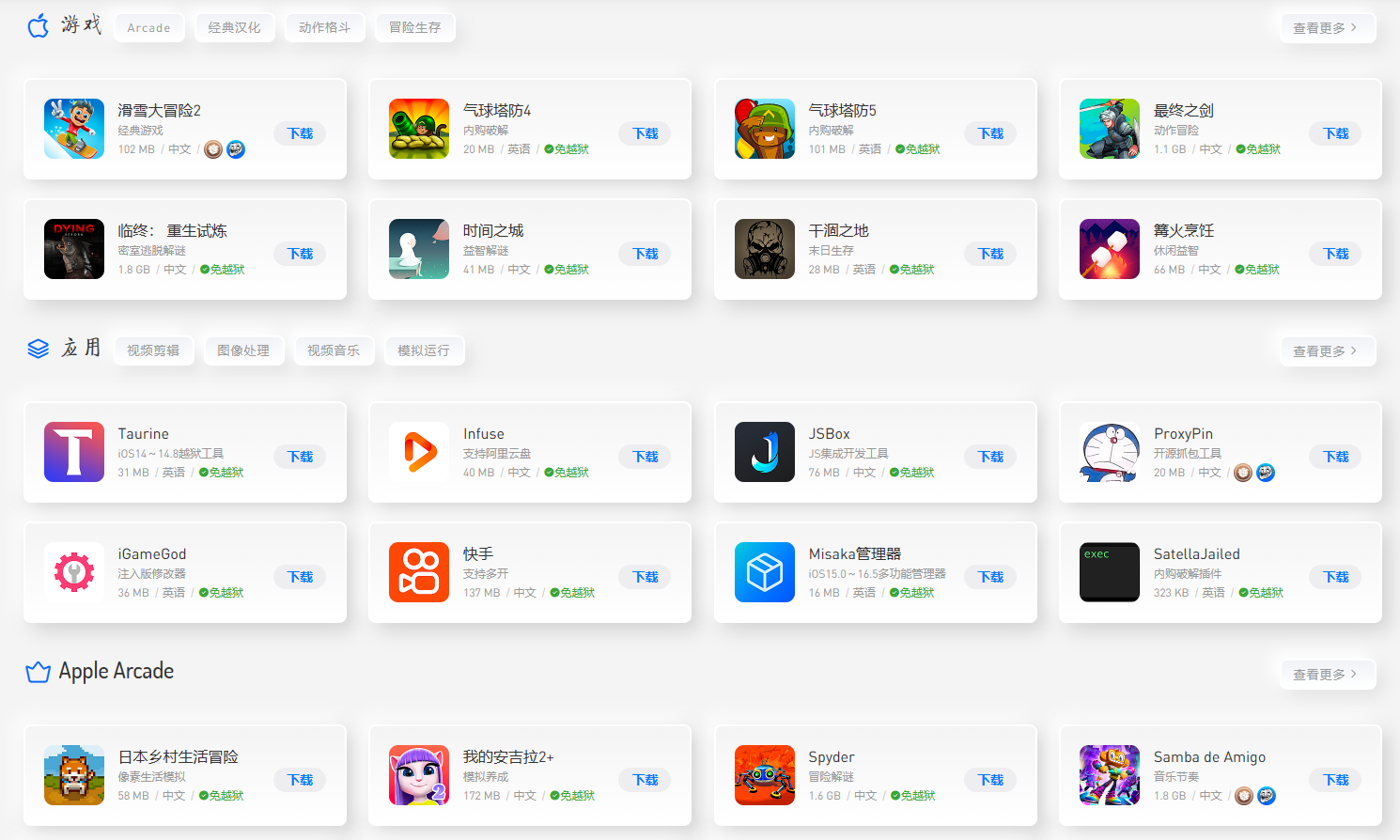Файл ipa — это файл, с которым пользователи Apple редко сталкиваются. Многие пользователи не знают, как установить его на свой iPhone после загрузки файла ipa. Давайте быстро проследим за редактором этого сайта, чтобы узнать об учебном пособии по установке. ipa-файл на iPhone.

1. Айси Ассистент
Официальный сайт Aisi Assistant: https://www.i4.cn/
Используйте руководство по установке
1. Сначала вам необходимо установить AISI Assistant на свой компьютер, открыть AISI Assistant и подключить телефон к AISI Assistant. Нажмите на панель инструментов и найдите подпись ipa, подпись
2. Добавьте подпись Apple ID: сначала следуйте инструкциям, чтобы переключиться на подпись Apple ID, затем нажмите «Добавить Apple ID».
3. Введите новый номер учетной записи Apple ID и пароль. На данный момент телефон должен быть подключен к компьютеру, и нажмите «ОК». Возможна проверка подписи с помощью Apple ID в первый раз.
4. Добавляем ipa файл, как показано на рисунке, добавить его можно в двух местах
5. Выберите добавленный файл ipa, выберите добавленную подпись Apple ID и нажмите, чтобы начать подписывать.
6. После успешной подписи находим подписанный ipa
7. Используйте Aisi Assistant для установки подписанного ipa на телефон.
2. Помощник-лягушка-бык
Официальный сайт Bullfrog Assistant: https://ios222.com/
Используйте руководство по установке
1. Найдите Bullfrog Assistant на Baidu.
2. Установите Bullfrog Assistant на компьютер.
3. Откройте Bullfrog Assistant и следуйте инструкциям, чтобы подключить устройство Apple к компьютеру.
4. Следуйте инструкциям и дождитесь установки Bullfrog Assistant на iOS.
5. Найдите на мобильном телефоне автоматически загруженный Bullfrog Assistant.
6. Откройте его в первый раз и предоставьте разрешения в соответствии с подсказками.
Дружеское напоминание перед официальным началом установки ipa:
Виртуальное позиционирование может быть установлено или нет. Эмулятор Dolphin должен быть запущен в JIT;
7. Первым шагом формальной установки является настройка подписи ipa и щелчок по значку подписи ipa.
8. Нажмите кнопку сертификата внизу экрана.
9. Нажмите кнопку + в правом верхнем углу и нажмите Добавить сертификат.
10. Войдите в аккаунт
11. Автоматически сгенерируйте свой личный сертификат.
12. После получения сертификата можно приступить к установке ipa-файла, вернуться к управлению файлами и нажать кнопку + в правом верхнем углу.
13. Найдите скачанный ipa-файл.
14. Нажмите «Импортировать».
15. После сообщения об успешном импорте только что импортированный ipa-файл появится в неподписанной метке.
16. Щелкните значок файла и нажмите «Подпись».
17. После успешной подписи нажмите для установки.
18. В подписанной этикетке вы можете увидеть только что импортированный ipa-файл. Нажмите на значок в это время, и ipa будет установлен автоматически.
19. Собственный магазин Bullfrog Assistant содержит программное обеспечение или плагины, такие как эмуляторы psp, которые доступны для загрузки.
20. На вкладке загрузки вы можете легко ввести адрес загрузки ipa, и загрузка будет автоматически импортирована в неподписанный файл ipa.
На что следует обратить внимание
1. Для систем ниже ios16 вы можете использовать Troll Store и другое программное обеспечение для обеспечения постоянной подписи. В настоящее время это невозможно для ios16 и выше, поэтому будьте осторожны при обновлении.
2. Срок действия подписи Bullfrog Assistant истекает через 7 дней. По истечении срока действия необходимо переподписать и установить ее.
3. Каждый сертификат подписи может подписывать только 10 файлов ipa каждые 7 дней.
4. Каждое устройство может одновременно установить только 3 самоподписанных файла ipa.
5. Для iOS16 и более поздних версий необходимо включить выбор разработчика, чтобы нормально использовать Bullfrog Assistant.